在使用火狐浏览器时,很多用户都希望能够轻松设置默认下载位置,以便更高效地管理自己下载的文件。今天,就来为大家详细介绍一下火狐浏览器设置默认下载位置的方法。
一、找到设置选项
首先,打开火狐浏览器。在浏览器界面的右上角,点击三条横线的菜单图标。在弹出的菜单中,找到并点击“选项”。
二、进入下载设置页面
进入“选项”页面后,你会看到多个设置类别。在页面左侧找到“常规”选项,然后在右侧的设置区域中,向下滚动找到“下载”板块。
三、更改默认下载位置
在“下载”板块中,你会看到“文件下载位置”这一项,后面显示的就是当前默认的下载位置。点击旁边的“浏览”按钮。
此时会弹出一个文件选择窗口,你可以在电脑中选择你想要设置为默认下载位置的文件夹。比如,你可以选择专门创建一个名为“火狐下载”的文件夹,方便集中管理下载文件。选择好文件夹后,点击“选择文件夹”按钮。
这样,默认下载位置就设置成功了。以后当你在火狐浏览器中下载文件时,文件就会自动保存到你刚刚设置的位置。
四、其他相关设置
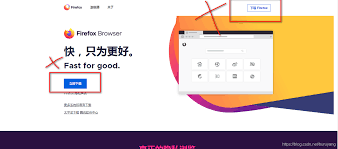
除了设置默认下载位置,在“下载”板块中还有一些其他实用的设置选项。
比如,你可以勾选“下载完成后自动打开文件”,这样下载完成后文件会自动打开,方便你及时查看。
如果你希望在下载文件时能够收到通知,还可以勾选“显示下载管理器按钮”,下载开始后点击浏览器右上角的下载管理器图标,就能随时查看下载进度等信息。
另外,“当有新下载可用时播放声音”这个选项也很贴心,开启后在有新文件下载时会发出声音提醒你。
通过以上简单的步骤,你就能轻松为火狐浏览器设置默认下载位置,并根据自己的需求进行相关的下载设置。合理设置下载位置和相关选项,能让你的文件下载管理更加便捷有序,让你在使用火狐浏览器时更加得心应手。快去试试吧,享受更高效的下载体验!






















